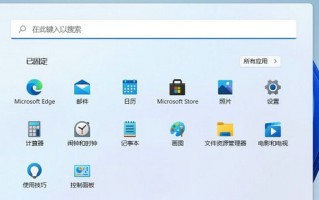简介:
随着移动设备的普及,无线网络已经成为我们日常生活中不可或缺的一部分。但是,当我们外出或者办公时,并不是所有地方都能找到可用的wi-fi。这时,如果手机或电脑能够开启无线热点,与周围的设备共享网络,无疑会给我们的生活和工作带来极大的便利。本文将详细介绍如何在win10系统中快速开启无线热点,与大家分享网络。

工具原料:
系统版本:windows 10 20h2
品牌型号:联想thinkbook 14 gen 2 (2021款)
软件版本:无需额外软件
1、点击任务栏右下角的网络图标,打开"网络和internet"设置界面。
2、在左侧菜单中选择"移动热点",查看是否有"共享我的internet连接"的选项。如果有,则说明你的电脑支持无线热点功能;如果没有,则可能是由于硬件不支持或驱动程序问题导致的,建议更新网卡驱动或咨询电脑厂商。
1、在"移动热点"页面中,点击"编辑"按钮,设置热点的名称和密码。名称可以随意填写,但要避免使用一些敏感词汇;密码建议设置为至少8位,包含大小com写字母、数字和特殊符号,以提高安全性。
2、在"网络频段"一项中,建议选择"5 ghz",因为5 ghz频段受干扰较少,传输速率更高。但如果你的设备不支持5 ghz频段,也可以选择"2.4 ghz"。
3、根据需要选择是否勾选"使用网络发现"和"使用互联网连接共享(ics)"。前者可以让连接到热点的设备相互发现并共享资源,后者则允许热点共享主机的internet连接。完成设置后点击"保存"。
1、回到"移动热点"主界面,直接点击"共享我的internet连接"旁边的滑块,将其打开即可启用无线热点。你也可以勾选"电源插入时自动打开",这样每次接通电源时都会自动开启热点。
2、启用热点后,在其他设备上搜索wi-fi,找到你设置的热点名称并输入密码,即可成功连接并上网。
1、除了windows自带的移动热点功能,你也可以使用一些第三方软件来创建热点,如360wifi、猎豹wifi等。它们相比系统自带功能,一般有更多的设置选项和功能,如限制连接设备数量、查看连接设备信息等。
2、将笔记本电脑作为无线热点使用时,由于wi-fi和热点共用同一个无线网卡,因此电脑本身将无法通过wi-fi上网。如果你需要电脑同时通过wi-fi上网,可以考虑购买一个usb无线网卡。
3、手机、平板等设备也可以开启热点功能。以android 11为例,你可以在"设置-网络和internet-热点和网络共享"中配置并启用wi-fi热点。和电脑端类似,你也可以设置热点的名称、密码、频段等参数。
总结:
本文介绍了如何在windows 10系统中快速开启移动热点,与其他设备共享网络连接。你只需要检查电脑是否支持该功能,设置好热点名称和密码,然后一键开启即可。无线热点功能可以让我们在没有外部wi-fi的情况下,也能够方便地连接和管理多个设备,非常实用。如果系统自带功能不能满足需求,你也可以尝试使用第三方热点软件,或者利用手机的热点功能。
标签: com